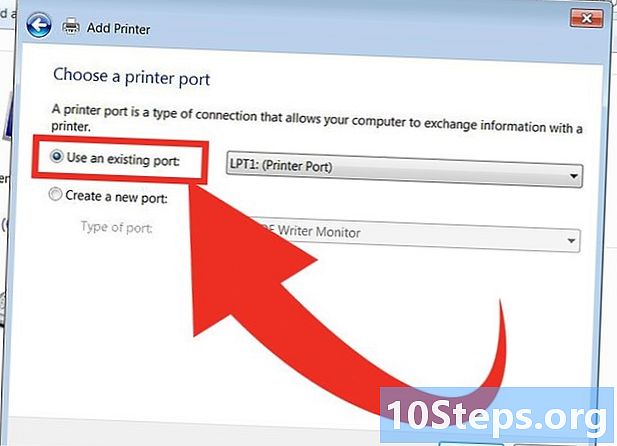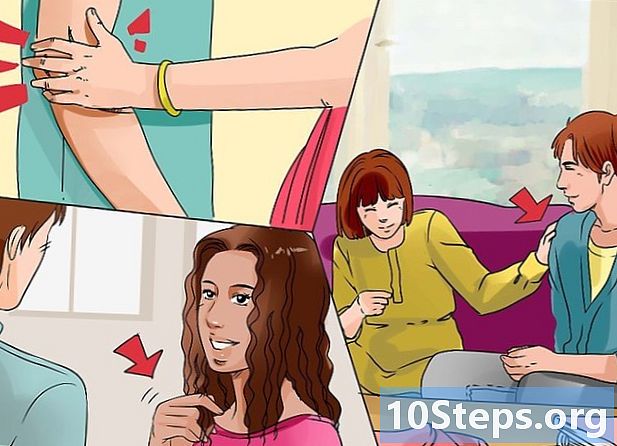लेखक:
Peter Berry
निर्मितीची तारीख:
19 Lang L: none (month-012) 2021
अद्यतन तारीख:
8 मे 2024

सामग्री
- पायऱ्या
- पद्धत 1 पॉवर पॉईंट वापरुन
- कृती 2 शाळेचा स्लाइड शो बनवा
- कृती 3 व्यावसायिक स्लाइडशो तयार करा
- कृती 4 मजा करण्यासाठी स्लाइड शो बनवा
स्लाइड शो प्रतिमांची मालिका आहे, ज्यामध्ये ई समाविष्ट असते, ज्याचा आढावा घेण्यास सपाट पृष्ठभागावर अंदाज लावला जाऊ शकतो. स्लाइड शोचा सर्वात सामान्य प्रकार म्हणजे आज संगणक, एक घटक जो वर्ग किंवा परिषद दरम्यान सामान्य झाला आहे.
पायऱ्या
पद्धत 1 पॉवर पॉईंट वापरुन
- प्रोग्राम उघडा. हा लेख गृहित धरतो की आपण मायक्रोसॉफ्ट ऑफिस पॉवरपॉईंट वापरत असाल कारण स्लाइडशो बनवण्यासाठी वापरले जाणारे सर्वात सामान्य सॉफ्टवेअर आहे. आपल्याला रिक्त बॉक्सचे एक परेड दिलेले शीर्षक असेल आणि से सोडण्यासाठी स्वतंत्र मोकळी जागा तसेच मेनू आणि बटणे वेगवेगळी असतील.
-

आपले मुख्य पृष्ठ तयार करा. शीर्ष एएस फील्डवर क्लिक करा आणि आपल्या प्रोजेक्टला नाव द्या, नंतर आपले नाव आणि आजच्या तारखेला तळाशी असलेल्या क्षेत्रामध्ये जोडा. वॉलपेपरचा रंग यासारख्या स्लाइडशो सानुकूलित करण्यास अनुमती देणा with्या घटकांशी स्वतःला परिचित करण्याची ही एक चांगली संधी आहे.- एक लहान शीर्षक निवडा. आपण एखाद्या व्याख्यानाचे वर्णन करण्यासाठी उच्च-स्तरीय सादरीकरण केले नाही तर आवश्यकतेकडे जाणा short्या एका लहान शीर्षकाचा विचार करणे आणि आपल्या प्रेक्षकांना काय दर्शवेल याची सामग्री द्रुतपणे स्पष्ट करते.
- साधे सादरीकरण वापरा. स्टायलिज्ड अक्षरे असलेली "व्हिली फ्रान्स" सजावट यासारख्या गुंतागुंतीच्या दागिन्यांना संगणकावर पाहणे मजेदार आहे, परंतु प्रेक्षकांसाठी वाचणे कठीण आहे. बर्याच गोष्टी वापरुन पहायला अजिबात संकोच करू नका, तर स्पष्ट रेषांसह एका साध्या फॉन्टवर चिकटून रहा जेणेकरुन आपल्याला वाचण्यासाठी पब्लिकला त्रास होणार नाही.
- आपण स्क्रीनच्या शीर्षस्थानी मेनू उपखंडातून निवडून फॉन्ट बदलू शकता. आपण फॉन्ट बदलता तेव्हा आपण हायलाइट केला असेल तर तो निवडलेला नवीन फॉन्ट देखील स्वीकारेल.
- रंग चाचण्या करून पहा.आपल्या शीर्षक पृष्ठास आपल्या उर्वरित प्रोजेक्टपेक्षा भिन्न रंगाची पार्श्वभूमी असू शकते, परंतु बहुतेक लोक संपूर्ण स्लाइडशोसाठी समान थीम निवडतात.
- स्लाइड शो पार्श्वभूमीवर उजवे क्लिक करा आणि चालू असलेल्या मेनूमधून "पार्श्वभूमी" किंवा "पार्श्वभूमी स्वरूप" पर्याय निवडा. तेथून आपणास हवे तसे रंग बदलण्यास मजा येऊ शकते.
- आपला पार्श्वभूमी रंग आपल्या ई च्या रंगाशी जुळत असल्याचे सुनिश्चित करा जेणेकरून स्लाइडशो वाचणे सोपे होईल. सर्वसाधारणपणे, चांगल्या वाचनाच्या परिणामासाठी ई काळा किंवा पांढरा असावा आणि पार्श्वभूमीचे रंग फ्लोरोसेंट किंवा जास्त चमकदार नसावेत.
- कार्यालय किंवा विद्यापीठासाठी सादरीकरणासाठी अगदी साधे स्लाइडशो सादर करण्यात काहीच हानी नाही, खरं सांगायचं तर, साधेपणाला सामान्यत: आकृतीच्या या प्रकरणांमध्ये एक जास्तीचे मानले जाते.
-

प्रतिमा जोडा. आपल्या स्लाइडशोमध्ये प्रतिमा जोडण्यासाठी आपण हे स्वहस्ते करू शकता किंवा आपण स्क्रीनच्या शीर्षस्थानी "नवीन प्रतिमा" पर्याय निवडू शकता. एका चित्रापासून दुसर्या प्रतिमेकडे एक कल्पना किंवा दृष्टिकोन अवलंबण्याचा प्रयत्न करा जेणेकरून फ्रेमचे अनुसरण करणे सोपे होईल.- एक लेआउट जोडा. प्रत्येक प्रतिमेस पूर्ण लेआउट पर्याय आहेत, जेणेकरून आपण प्रत्येक प्रतिमेस अनुकूल असलेले एक निवडू शकता.
- प्रतिमांशिवाय बरेच अनुक्रम दोन मूलभूत लेआउटपैकी एकास समर्थन देतात. चंद्रमाकडे एक शीर्षक पट्टी आहे आणि दुसरे फक्त ई चे एक फील्ड आहे. आपण पसंत असलेले एक निवडा.
- प्रतिमा, व्हिडिओ किंवा साउंडट्रॅक समाविष्ट करण्याचा सर्वात सोपा मार्ग म्हणजे एक लेआउट मोड निवडणे. आपल्याला ज्या फील्डमध्ये काही जोडायचे आहे ते फक्त निवडा, त्या आयकॉनवर क्लिक करा जे आपल्यास इच्छित दस्तऐवजाचे प्रतिनिधित्व करते आणि त्या हेतूसाठी उघडलेल्या विंडोमध्ये निवडून त्यास जोडा.
- व्यावसायिक निकालासाठी एका फील्डमध्ये ई जोडा आणि दुसर्या फील्डमध्ये चित्र जोडा.
- प्रतिमा, व्हिडिओ किंवा आवाज जोडून ते प्रमाणा बाहेर करू नका. बहुतेक प्रकरणांमध्ये, संयम हा एक प्लस असतो.
- स्वच्छ करा. आपण माउसच्या उजव्या बटणावर क्लिक करून क्रम हटवू शकता आणि "हटवा अनुक्रम" पर्याय निवडून.
- संचयन करा. आपण त्यांना क्रमवारी योग्य क्रमात घालण्यासाठी टाइमलाइनवर ड्रॅग करून क्रमांची क्रमवारी पुन्हा सुरू करू शकता. स्लाइडशो टाइमलाइन आपल्या प्रोजेक्टचे विहंगावलोकन आहे जे स्क्रीनच्या शीर्षस्थानी किंवा बाजूला दृश्यमान आहे.
- एक लेआउट जोडा. प्रत्येक प्रतिमेस पूर्ण लेआउट पर्याय आहेत, जेणेकरून आपण प्रत्येक प्रतिमेस अनुकूल असलेले एक निवडू शकता.
-

फिनिश जोडा. आपण आपल्या स्लाइडशोचे सादरीकरण पूर्ण करण्यासाठी आणखी काही गोष्टी करु शकता. जेव्हा आपण निकालावर समाधानी आहात, जेव्हा आपल्याला ते आवश्यक असेल तेव्हा ते देण्यास जतन करा.- संक्रमणाकडे लक्ष द्या. पॉवरपॉईंट आणि इतर तत्सम प्रोग्राम्स अनुक्रमांमधील संक्रमणाची विस्तृत निवड घेऊन येतात. हे दृक्परिणाम असतात जे कधीकधी वेगवेगळ्या अनुक्रमांदरम्यान उद्भवणार्या ध्वनीसह असतात. हे प्रभाव बहुतेक वेळेस चव नसतात आणि लक्ष वळवितात, परंतु काही बाबतीत योग्य असू शकतात.
- आपल्या संक्रमणासह कधीही आवाज प्रभाव वापरू नका. ते आपल्या भाषणात व्यत्यय आणतील.
- परिष्कृत न करता सोपी संक्रमणे वापरा. वरपासून खालपर्यंत सॅक्स करणारे एक पृष्ठ आधीपासूनच विस्तृत आहे, मूर्ख स्वरूप किंवा कलते प्रभाव वापरणे निरुपयोगी आहे.
- नियंत्रणात संक्रमणे वापरा. आपल्या स्लाइड शोसाठी संक्रमणे उपयुक्त असल्याचे आपल्याला आढळले तरीही प्रत्येक क्रमांकासाठी संक्रमणाचा समावेश टाळा. आपल्या संपादनाचे वेगवेगळे चरण, एक श्रेणीनुसार हायलाइट करण्यासाठी याचा वापर करा.
- संदर्भ आणि सत्यापित माहिती जोडा. प्रतिमा सेट केल्यावर एक किंवा अधिक अनुक्रम जोडा (किंवा आवश्यक तेवढे जास्त) जिथे आपण आपल्या माहितीचा संदर्भ (व्यावसायिक किंवा शैक्षणिक स्लाइडशोसाठी) थोडक्यात नमूद करा, आपल्या प्रतिमांचे मूळ (जर ते कॉपीराइटद्वारे संरक्षित असतील तर) ) आणि आपण जोडू इच्छित कोणतीही धन्यवाद किंवा पोच.
- संक्रमणाकडे लक्ष द्या. पॉवरपॉईंट आणि इतर तत्सम प्रोग्राम्स अनुक्रमांमधील संक्रमणाची विस्तृत निवड घेऊन येतात. हे दृक्परिणाम असतात जे कधीकधी वेगवेगळ्या अनुक्रमांदरम्यान उद्भवणार्या ध्वनीसह असतात. हे प्रभाव बहुतेक वेळेस चव नसतात आणि लक्ष वळवितात, परंतु काही बाबतीत योग्य असू शकतात.
-

एक स्क्रोल चाचणी घ्या. आपण आपल्या संगणकाच्या कीबोर्डवरील F5 की वापरून आपला स्लाइडशो प्रारंभ करू शकता. आपण माऊसचे डावे बटण क्लिक करून क्रम पुढे करू शकता. आपण कधीही Esc की दाबून प्रोग्राममधून बाहेर पडा किंवा स्लाइडशोच्या शेवटी पोहोचू शकता आणि पुन्हा त्यावर क्लिक करू शकता.- परत जा आणि शेवटच्या मिनिटात केलेल्या दुरुस्त्या करा ज्या करणे आवश्यक आहे. आपला स्लाइडशो वापरण्याबद्दल विचार करण्यापूर्वी हे बरेचदा टाईपोग्राफिक त्रुटी आणि प्रकल्प निर्मितीदरम्यान झालेल्या इतर किरकोळ चुका प्रकट करू शकते.
- आपल्या स्लाइडशोवर टिप्पणी द्या आपला स्लाइड शो आपल्याला न कापण्यासाठी पुरेसे कॅलिब्रेट केले आहे याची खात्री करा, परंतु आपल्या भाषणात अर्ध्या भागामध्ये अनुक्रमे धावू नये म्हणून पुरेसे प्रदान केले. आपल्यासाठी सर्वात योग्य असा ताल शोधण्यासाठी आपल्या अनुक्रमात बदल सेट करून पहा.
कृती 2 शाळेचा स्लाइड शो बनवा
-

एक सादरीकरण तयार करा. आपण एखाद्या शाळेच्या सादरीकरणासाठी स्लाइड शो करत असाल तर आपण त्यास भाषण किंवा एखादे प्रदर्शन देखील प्रदान केले असावे. आपल्या प्रोजेक्टचा भाग म्हणून स्पष्ट सादरीकरणासह दोन पक्षी थांबवा.- सादरीकरण करण्याचे अनेक मार्ग आहेत. मूलभूत पद्धत म्हणजे माहितीला महत्त्व ठेवण्यासाठी क्रमांक किंवा अक्षरे वापरुन स्वतंत्र परिच्छेद करणे, परंतु आपण या विषयावर आपला स्वतःचा दृष्टीकोन वापरण्यास प्राधान्य देऊ शकता.
- आपले भाषण आपल्या सादरीकरणापेक्षा अधिक तपशीलवार असेल परंतु आपला स्लाइडशो त्यापेक्षा कमी असेल. एकदा आपल्या प्रोजेक्टची रूपरेषा स्पष्ट झाल्यानंतर, सर्व महत्त्वाचे मुद्दे आणि आपण ज्यात आपण आपली प्रतिमा स्पष्ट करण्यासाठी एखादी प्रतिमा किंवा इतर मल्टीमीडिया घटक जोडू इच्छित असाल त्यांना हायलाइट करा. प्रत्येक अधोरेखित घटकाचा क्रम तयार करण्याचा विचार करा.
- आपल्या सादरीकरणाला पाठिंबा देण्यासाठी वाचन कार्ड किंवा सारांश वापरा. मार्गदर्शन करण्यासाठी आपला स्लाइड शो वापरू नका किंवा तो निश्चित करण्यासाठी तुमचा निषेध केला जाईल, जो फार व्यावसायिक दिसत नाही.
-

साधे सादरीकरण वापरा. खूप तेजस्वी रंग टाळा आणि सेरिफशिवाय फॉन्टवर रहा, जसे शीर्षक आणि उपशीर्षकांसाठी एरियल.- स्लाइड शो विकसित करण्यासाठी काळ्यावरील पांढ and्या आणि पांढ black्यावरील पांढरे दोन कमीतकमी चिडचिडे रंग संयोजन आहेत. ते वाचणे सोपे आहे आणि विचलित करू नका.
- ब्लॅक किंवा व्हाइटमध्ये ई सह निळ्या आणि राखाडीच्या छटा देखील स्वीकारल्या आहेत.
- खूप गरम किंवा स्लेमिंग रंग तसेच एकमेकांना बरोबरीचे असलेले रंग टाळा.
- सेरीफ सह फॉन्ट (टाईम्स न्यू रोमन प्रमाणे) पार्श्वभूमी ई (शीर्षके नाही) साठी स्वीकार्य आहे, विशेषत: जर आपल्या बहुतेक टिप्पण्या पृष्ठावरील एका ओळीपेक्षा जास्त बनवतील. आपली निवड काहीही असो, स्लाइडशोमध्ये संपूर्ण असल्याचे सुनिश्चित करा.
- स्लाइड शो विकसित करण्यासाठी काळ्यावरील पांढ and्या आणि पांढ black्यावरील पांढरे दोन कमीतकमी चिडचिडे रंग संयोजन आहेत. ते वाचणे सोपे आहे आणि विचलित करू नका.
-

आवश्यक असल्यास, मीडिया जोडा. आपल्यासाठी योग्य असेल तरच व्हिडिओ किंवा संगीत जोडा आणि शक्य तितक्या लहान ठेवा. आवश्यकतेनुसार प्रतिमा जोडल्या पाहिजेत.- व्हिडिओ आणि संगीत फोल्डर्ससाठी तीस सेकंद निर्दिष्ट वेळ आहे. घातलेल्या माध्यमांनी आपल्यासाठी भाषण करू नये. मोठे व्हिडिओ आणि साउंडट्रॅक वापरुन, आपणास एक गरीब स्कोअर मिळेल, कारण यामुळे आपल्याला असे वाटते की आपण एखादे लहान भाषण करीत आहात, जे आवश्यक बोलण्यासाठी कमीतकमी वेळ सोडून जाईल.
- प्रतिमा जोडण्याचे दोन चांगले मार्ग आहेत.
- ई द्वारे समर्थित प्रति अनुक्रम प्रतिमा जोडा. अनुक्रमासाठी ते वाजवी आकार आणि संबंधित ठेवा.
- आपण प्रति अनुक्रमे चार प्रतिमा जोडू शकता जर त्यात ई नसेल तर, परंतु केवळ आपल्या टिप्पण्यांपैकी एक स्पष्ट करण्यासाठी हेतू आहे. हा क्रम छोटा असेल, आपल्या सादरीकरणामध्ये काही सेकंद स्क्रोल करा आणि टिप्पणी जोडण्याची खात्री करा.
- आपल्या स्लाइडशोच्या विषयावर आधारित शीर्षक पृष्ठावर प्रतिमा ठेवणे देखील योग्य असू शकते, परंतु चांगल्या स्लाइडशोसाठी हे आवश्यक नाही.
कृती 3 व्यावसायिक स्लाइडशो तयार करा
-

एक लहान स्वरूप वापरा. आपला स्लाइडशो पाहणार्या सर्वांना व्यवसायात घालवलेल्या वेळेसाठी पैसे दिले जातात. त्यापैकी बर्याच जण आपला स्लाइडशो पाहण्याव्यतिरिक्त काही करून कमाई करतात, म्हणून ते लहान, गतिशील आणि मुद्द्यांपर्यंत पोहोचू शकतील.- थोडक्यात रहा. जोपर्यंत आपल्या पर्यवेक्षकाने आपल्याला एका विशिष्ट लांबीपर्यंत पोहोचण्यास सांगितले नाही तोपर्यंत एक लहान सादरीकरण द्या. आपला दृष्टिकोन स्पष्ट करण्यासाठी आपल्याला आवश्यक असलेल्या गोष्टींपेक्षा उदाहरणे देण्यास बराच वेळ वाया घालवू नका.
- आपल्या श्रोत्यांसाठी एक हँडआउट तयार करा जेणेकरून आपल्याला आपल्या सादरीकरणाचे अधिक तपशील प्रविष्ट करण्याची आवश्यकता नाही. आपल्या दस्तऐवजीकरणात सखोल माहिती ठेवा आणि परिस्थितीचे विस्तृत चित्र रंगविण्यासाठी स्लाइड शो आणि आपले सादरीकरण वापरा.
- थोडक्यात रहा. जोपर्यंत आपल्या पर्यवेक्षकाने आपल्याला एका विशिष्ट लांबीपर्यंत पोहोचण्यास सांगितले नाही तोपर्यंत एक लहान सादरीकरण द्या. आपला दृष्टिकोन स्पष्ट करण्यासाठी आपल्याला आवश्यक असलेल्या गोष्टींपेक्षा उदाहरणे देण्यास बराच वेळ वाया घालवू नका.
-

ई नसलेल्या वस्तू कमी करा. टेबल्स आणि ग्राफिक्स आवश्यक असल्यास ते खूप चांगले आहेत, परंतु इतर ग्राफिक्स सोपे आणि प्रवेशयोग्य राहतील.- लहान लोगो वापरण्याचा विचार करा. हे लोगो कॉपीराइट नसलेल्या साध्या काळ्या आणि पांढ white्या प्रतिमांचा संच आहेत. जवळजवळ सर्व स्लाइड शोमध्ये लोगोची कमी किंवा कमी पूर्ण लायब्ररी असते. या प्रतिमांना समजून घेण्याची साधेपणा ग्राफिक घटक असलेल्या अनुक्रमांचे वर्णन करणे एक आदर्श पर्याय बनवते, जे बर्याच अनावश्यक ध्वनी आणि व्हिज्युअल प्रभावांसह दिसून येत नाही.
- व्यावसायिक प्रेझेंटेशनचा भाग म्हणून व्हिडिओ किंवा संगीत कधीही वापरु नका जोपर्यंत आपल्याकडे असे करण्यास आकर्षक कारण नसते.
- अनुक्रम संक्रमणे वापरू नका. कोणालाही आपल्या प्रेक्षकांमध्ये रस नाही, म्हणजे ते फक्त वेळेचा अपव्यय करतात.
-

आपल्या स्लाइडशोशी आपले भाषण जुळवा. यापेक्षा इतर कोठेही नाही, एक व्यावसायिक स्लाइडशो आणि त्यासह असलेले प्रवचन सामग्रीच्या बाबतीत जवळजवळ एकसारखे असावे. वेगवान प्रस्तावना आणि दुवा साधणारे वाक्यांश सोडले तर आपल्या भाषणात कमीतकमी पॉइंट-बाय-पॉइंट स्लाइड शोचे अनुसरण केले पाहिजे.- वर नमूद केल्याप्रमाणे आपल्या माहितीविषयक साहित्याचा लाभ घ्या, जेव्हा आपण आपले भाषण करता तेव्हा आपल्या रेकॉर्डच्या या भागाचा संदर्भ घेण्यासाठी आपल्या प्रेक्षकांना सांगा. आपल्या स्लाइडशोमध्ये आपल्याला सर्व सामग्री न देता अतिरिक्त माहितीवर प्रवेश करणे सोपे होईल.
-

एक सूचना सह समाप्त. विद्यापीठाच्या स्लाइड शोच्या विपरीत, आपल्या व्यावसायिक प्रेझेंटेशनचा शेवट हा एक साधा निष्कर्ष नाही, स्लाइडशो म्हणजे स्पष्टीकरण देण्यासारखे आहे या शैक्षणिक अभिप्रायाऐवजी आपल्या सादरीकरणाद्वारे समर्थित एक स्पष्ट प्रतिज्ञापत्र आहे. आपल्या प्रेक्षकांनी आपल्या प्रेझेंटेशनला गांभीर्याने घेण्यासाठी स्वरातील फरक खूप महत्वाचा आहे.
कृती 4 मजा करण्यासाठी स्लाइड शो बनवा
-

एक थीम निवडा. आपल्याला पाहिजे असलेले सर्व घ्या. आम्ही सुट्ट्या, कौटुंबिक पुनर्मिलन किंवा इतर अनुभव इतरांसह सामायिक आणि सामायिकरणातून स्लाइडशो तयार करण्यात आनंदित आहोत. आपण एखादी आवड किंवा एखादा खेळ आयोजित करणे देखील निवडू शकता.- एक रचना जोडा. आपल्या आनंद घेण्यासाठी आपण सेट केलेल्या स्लाइड शोसाठी आपल्याला निश्चितपणे स्पष्ट रचना आवश्यक नाही, परंतु आपण ज्याबद्दल आपण वाचले आहे किंवा काही माहिती सादर करण्याची इच्छा असल्यास ते उपयुक्त ठरेल.
- आपण आपल्या फुटेज मित्राला नैसर्गिकरित्या कसे समजावून सांगाल यावर विचार करा आणि मग त्यास ऑर्डर द्या जेणेकरून ते आपल्या विचारांचे प्रतिबिंबित करेल.
- एक रचना जोडा. आपल्या आनंद घेण्यासाठी आपण सेट केलेल्या स्लाइड शोसाठी आपल्याला निश्चितपणे स्पष्ट रचना आवश्यक नाही, परंतु आपण ज्याबद्दल आपण वाचले आहे किंवा काही माहिती सादर करण्याची इच्छा असल्यास ते उपयुक्त ठरेल.
-

आपल्या प्रतिमा शोधा. मजेसाठी स्लाइड शो संपादित करण्यासाठी उत्तम वेळ म्हणजे आपल्या प्रतिमांसह आपण जे काही करण्याची योजना आखली आहे. बर्याच लोकांसाठी याचा अर्थ असा की बरीच चित्रे आहेत. त्यांना इंटरनेट वरून डाउनलोड करा किंवा आपल्या इच्छेनुसार स्वत: चे स्नॅपशॉट वापरा.- आपण आरक्षणासह प्रतिमा वापरत असल्यास सावधगिरी बाळगा. आम्ही कदाचित आपल्याला शोधत नाही आहोत आणि आपण YouTube वर पाठविलेल्या अधिकारासह बीच-बॉलच्या फोटोसह एक अतिशय कौटुंबिक अनुकूल "बीच डे" स्लाइड शो बनवल्याबद्दल आपला पाठलाग करणार नाही, परंतु सामान्य ज्ञान वापरा.
- जेव्हा आपण दिलेला लिनफो स्त्रोत आपल्याला सापडला तेव्हा स्लाइडशोच्या शेवटी आपल्या स्रोतांचा उद्धरण करा.
- "लेखकाच्या परवानगीशिवाय निषिद्ध वापरा" किंवा तत्सम संदर्भित अशी प्रतिमा वापरू नका.
- आपण आरक्षणासह प्रतिमा वापरत असल्यास सावधगिरी बाळगा. आम्ही कदाचित आपल्याला शोधत नाही आहोत आणि आपण YouTube वर पाठविलेल्या अधिकारासह बीच-बॉलच्या फोटोसह एक अतिशय कौटुंबिक अनुकूल "बीच डे" स्लाइड शो बनवल्याबद्दल आपला पाठलाग करणार नाही, परंतु सामान्य ज्ञान वापरा.
-

मल्टीमीडिया जोडा. आपल्याला पाहिजे असलेले ध्वनीफिती किंवा कोणतीही व्हिडिओ क्लिप घाला. उघड करा, तरीही, हा आपला स्वतःचा प्रकल्प आहे.- पुन्हा ज्यांचे अधिकार स्पष्टपणे आरक्षित आहेत अशी कागदपत्रे वापरताना सावधगिरी बाळगा. लहान क्लिप्स घालण्याचा प्रयत्न करा आणि जिथे आवश्यक आहे त्या स्त्रोताचा उल्लेख करा.
-

आपल्या आवडीनुसार कोणतेही संक्रमण जोडा. होय, ते बर्याचदा सामान्य असतात. ते बर्याचदा मजेदार देखील असतात, विशेषत: त्यासह जाणार्या ध्वनी प्रभावांसह. जर आपल्याला आपला स्लाइड शो अगदी जुन्या काळातील संक्रमण प्रभावांसह संपादित करायचा असेल तर त्यासाठी संपूर्ण मार्गाने जा. -

आपला स्लाइड शो लोह. जरी आपण ते आपल्या स्वतःच्या आनंदात धुतले असले तरी, सामग्री कोणासही दाखवण्यापूर्वी आपण ते तपासले पाहिजे.- आपण वापरत असलेल्या थीम्सचे रंग आपल्या डोळ्यांना इजा करणार नाहीत याची खात्री करा.
- आपण अनुक्रमे पाहिजे त्या क्रमामध्ये सर्व असल्याचे पहा.
- प्रतिमा कॅप्चर जोडा, जर त्याचा अर्थ प्राप्त झाला तर आपल्याला प्रत्येक फोटोचे स्पष्टीकरण देण्याची आवश्यकता नाही.

- संगणक
- मायक्रोसॉफ्ट पॉवरपॉइंट किंवा ओपनऑफिस.ऑर्ग इम्प्रेस सारखे स्लाइड शो सॉफ्टवेअर
- एखादा विषय किंवा थीम